Задание 4: Организовать поиск различных распоряжений. Построить список найденных документов и рассмотреть его.
Технология выполнения
Ø Очистите Карточку реквизитов
Ø Заполните поле Вид документа словом «распоряжение». Осуществите поиск всевозможных распоряжений (рис. 4.12).
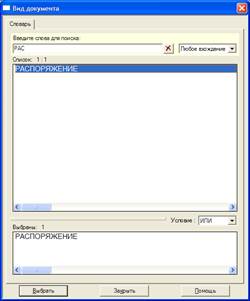
Рис. 4.12 Заполнение реквизита «Вид документа»
Ø Войдите в список найденных документов. Для этого нажмите кнопку «Построить список» или клавишу F9.
Ø Рассмотрите список полученных документов (Рис. 4.13).

Рис. 4.13 Список найденных распоряжений
Ø Каждый документ представлен в списке в следующем виде: сначала указывается вид документа, затем принявший орган, дата принятия и регистрационный номер. Далее следует название документа, затем — объем документа в килобайтах.
Ø Слева от названий документов находятся пиктограммы, показывающие статус документа: Недействующая редакция, Утратил силу, Все остальные. Кроме того, под недействующими редакциями и утратившими силу документами имеется соответствующая запись.
Ø Следует обратить внимание на панель состояния в нижней части окна со списком документов.
Ø Все документы в списке отсортированы по времени. В зависимости от настройки, документы представлены либо в прямой хронологической последовательности (т.е. первым в списке идет документ с наиболее ранней датой принятия, а последним — с наиболее поздней датой принятия), либо в обратной хронологической последовательности (в этом случае первым стоит документ с наиболее поздней датой принятия, т.е. самый «свежий»).
Ø При желании можно изменить имеющийся порядок сортировки. Для этого надо нажать на кнопку пиктографического меню Сортировка, выбрать соответствующий пункт (рис. 4.14).

Рис. 4.14. Изменение типа сортировки
Ø По списку можно передвигаться, используя полосу прокрутки или клавиши клавиатуры [PgUp], [PgDn], [Home], [End].
Ø При нажатии клавишу [End] мы перейдем к последнему документу в списке.
Ø При нажатии клавиши [Ноmе] мы перейдем к первому документу в списке.
Ø Щелкните мышкой на первый документ в списке для его открытия. Результат представлен на рисунке 4.15.

Рис. 4.15. Открытие документа
Ø Открытый документ предназначен для чтения и поиска необходимой информации.
Задание 5. Создать папку с именем «Информационная безопасность», включив в нее документы, принятые в 2002 г. и содержащие в тексте словосочетание «Информационная безопасность».
Технология выполнения
Ø находясь в программе «Консультант Плюс», выберите вкладк у Папки (Меню- Избранное - Папки). Перед нами — окно со списком имеющихся папок;
Ø создайте свою группу папок. Для этого воспользуйтесь кнопкой Создать, выберите «Группу папок» и в качестве имени группы наберите на клавиатуре номер вашей группы или фамилию. В своей папке создайте папку документов с названием «Информационная безопасность» (Создать/Папку документов) (рис. 4.16);
Ø для перехода в Карточку реквизитов щелкните по вкладке Поиск;
Ø очистите Карточку реквизитов, если это необходимо;
Ø в поле Дата принятия задайте диапазон дат «С 01.01.2002 по 31.12.2002»;
Ø в поле Текст документа задайте поисковое выражение «Информационная безопасность»;

Рис. 4.16. Создание папки и группы папок
Ø нажмите кнопку Построить список для формирования списка документов;
Ø зафиксируйте количество найденных документов в текстовом файле «Результаты работы»;
Ø пометьте все документы в списке (Правка/Пометить все клавишей [Insert] или нажатием на клавиатуре на правый «+») и нажмите кнопку Занести в папку;
Ø в открывшемся окне установите курсор на строке с названием папки «Инфомационная безопасность» и нажмите кнопку Занести. В результате документы из списка будут занесены в папку с названием «Инфомационная безопасность»;
Внимание! Обратите внимание, что в группе папок нельзя сохранять документы!
Задание 6. Поставить закладки на п. 1 статьи 17 и на статью 15 Конституции РФ.
Технология выполнения
Ø Очистите Карточку реквизитов, если это необходимо.
Ø Найдите Конституцию РФ, войдите в ее текст и с помощью операции поиска фрагмента текста перейдите к статье 17.
Ø Установите курсор на первой строке п. 1 статьи 17.
Ø Для того чтобы поставить закладку, нажмите кнопку пиктографического меню Закладка. Можно также воспользоваться командой Поставить/ Снять закладку локальногоменю. Открывается окно Закладка, причем система в качестве названия закладки предлагает использовать начало выбранной строки.
Ø В окне Закладка создайте свою папку для закладок, используя кнопку Создать группу и сделайте ее активной (поставьте на нее курсор) (рис. 4.17).
Ø Если предлагаемое компьютером название вас не устраивает, наберите название закладки, например «Статья 17-1». Обратите внимание, что удалять предложенное название из окна вовсе не обязательно. Начиная набирать новый текст, мы видим, что старый текст автоматически исчезнет.
Ø Нажмите кнопку ОК. Закладка будет поставлена, при этом в тексте слева от выбранной строки появится красный флажок (рис. 4.18).

Рис. 4.17. Создание рабочей папки для закладок и задание имени закладки

Рис. 4.18. Закладка в тексте документа
Ø Найдите теперь статью 15 (поскольку мы находимся в статье 17, поиск надо осуществлять Вверх).
Ø Установите курсор на строке со словами «Статья 15». Поставим закладку на выбранной строке. Для этого нажмите кнопку Закладка. Появилось окно Закладка. В качестве названия предлагается «...», поскольку текст в этой строке начинается не с ее начала. Такое название нас не устроит, поэтому наберите название закладки «Статья 15 Конституции РФ» и нажмите кнопку ОК. Будет поставлена вторая закладка.
Ø При помощи кнопки Найти закладку можно быстро просмотреть все установленные в просматриваемом документе закладки. Нажмите клавишу [Ноmе] для перехода в начало текста, потом — кнопку Найти закладку. Курсор установится на закладке на статье 15. Нажмите кнопку Найти закладку еще раз. Курсор установится на закладке на п. 1 статьи 17. Нажмите кнопку в третий раз. На экране появится сообщение «ЗАКЛАДОК БОЛЬШЕ НЕТ. НАЙТИ ПЕРВУЮ?» Нажмите кнопку Нет.
Ø При помощи комбинации клавиш [Shift]-[F8] можно получить список закладок в данном документе и, выбрав нужную, быстро перейти к ней. Нажмите клавишу [Ноmе] для перехода в начало текста. Нажмите клавишу [Shift] и, удерживая ее нажатой, нажмите клавишу [F8]. Появится окно с названиями закладок, установленных в тексте: «Статья 17-1 и Статья 15 Конституции РФ» (рис. 4.19).
Ø Дважды щелкнув мышью по названию закладки «Статья 17-1», попадете на закладку статьи 17.

Рис.4.19. Список закладок в документе
САМОСТОЯТЕЛЬНО
Найти нормативно-правовые документы, используя различные виды поиска.
Выполнить действия, указанные в таблице.
| Вид поиска | Задание |
| Поиск по номеру и дате документа | Ø Найдите Федеральный закон от 27.07.2006 № 149-ФЗ «Об информации, информационных технологиях и о защите информации». Найдите статью, посвященную ограниченному доступу к информации и сохраните её в MS Word. Ø Найдите главу в Уставе города Новочеркасска от 21.03.1996 года № 222, в которой говорится о статусе города. Какой закон определяет статус города Новочеркасска и его границы? Сколько редакций документа существует? |
| Поиск по номеру и статусу документа | Найти действующую редакцию Закона РФ № 151-ФЗ «Об аварийно-спасательных службах и статусе спасателей» |
| Поиск по названию документа | Найти документы, в названии которых присутствует словосочетание «денежная наличность» |
| Поиск по виду документа и его названию | Ø Найти все редакции Налогового Кодекса РФ Ø Найдите Гражданский процессуальный кодекс. Выберите четыре наиболее часто используемые Вами статьи и сделайте закладки. К двум из закладок напишите небольшие комментарии Ø Найдите Постановление Правительства РФ от 28.02.1996 № 226 «О государственном учете и регистрации баз и банков данных». Где первоначально был опубликован этот документ? |
| Поиск по дате и статусу документа | Найти действующие законы, принятые в 2002 г. |
| Поиск по тексту документа |
Ø Необходимо узнать порядок расчета оплаты труда адвокатов. Найдите последний документ по этому вопросу. Что означают значки   на полях документа?
Ø Найдите бланк грузовой таможенной декларации. Переведите его в Excel, заполните и сохраните в виде отдельного документа.
Ø Организация совершила продажу товара за наличный расчет. В соответствии с законодательством она должна была воспользоваться контрольно-кассовой машиной либо бланками строгой отчетности. Найдите в Кодексе об административных правонарушениях РФ размер штрафа за нарушение данного требования на полях документа?
Ø Найдите бланк грузовой таможенной декларации. Переведите его в Excel, заполните и сохраните в виде отдельного документа.
Ø Организация совершила продажу товара за наличный расчет. В соответствии с законодательством она должна была воспользоваться контрольно-кассовой машиной либо бланками строгой отчетности. Найдите в Кодексе об административных правонарушениях РФ размер штрафа за нарушение данного требования
|
| Поиск по правовому навигатору | Ø Необходимо изучить проблему наследования земельных участков. Поиск информации проводите с помощью правового навигатора. Создайте папку «Наследование» и поместите в нее документы, которые находятся в разделе «Законодательство/ ВерсияПроф». Ø Необходимо определить, чему равен минимальный размер оплаты труда (МРОТ). Найдите последний документ, который внес эти изменения. Определите точки входа в документ, полученный с использованием Правового навигатора |
| Поиск по принявшему органу | Ø Найдите Приказ Генпрокуратуры РФ № 39 «О применении бланков процессуальных документов». Сохраните документ в папку, созданную под своим именем. Ø Найти письма, принятые Министерством по налогам и сборам (МНС РФ) |
| Работа со списком документов | Ø Постройте список документов, которые касаются договора пожизненного содержания с иждивением. Поиск информации проводите по разделу «Судебная практика». Создайте папку «Договора» и поместите в нее найденные документы. После этого удалите из папки все консультации, которые были написаны до 1 января 2001 года Ø Сформируйте список документов о возможности работы сотрудников в ночное время. Поиск информации проводите по всем разделам справочной правовой системы. Создайте папку «Работа сотрудников» и сохраните в нее только те документы, которые находятся в разделе «Комментарии законодательства». Ø Сформируйте список документов по нормам возмещения командировочных расходов сотрудников и сохраните все документы в папку «Нормы расходов». Поиск проводите по разделу «Законодательство / ВерсияПроф» |
| Создание папки и сохранение в ней результатов поиска документов | В своей папке создать папку с именем «Выплата компенсаций» и включить в нее документы, принятые в 2002 г. и содержащие в тексте словосочетание «Выплата компенсаций». |
| Закладки, сохранение в папке | Найти закон «О местном самоуправлении в РФ» и поставить закладку на гл. 6. Сохранить найденный закон в папке «Законы» |